BabylonJS - Pipeline di rendering standard
StandardRenderingPipeline presenta una serie di effetti di post-elaborazione che si riferiscono al mondo reale. Sono disponibili diversi effetti di post-elaborazione come l'effetto della luce e l'effetto dell'illuminazione.
Nell'esempio riportato di seguito, vedrai vari effetti come l'effetto lente, l'effetto post-elaborazione delle luci, ecc.
Utilizza una texture cubo HDR e la texture deve essere .hdr. Questa texture dà un effetto panaromico che può essere visto mentre si ruota la telecamera.
var hdrTexture = new BABYLON.HDRCubeTexture("images/GravelPlaza_REF.hdr", scene, 512);La classe della pipeline di rendering standard viene chiamata per ottenere l'effetto con la seguente riga di codice:
// Create rendering pipeline
var pipeline = new BABYLON.StandardRenderingPipeline("standard", scene, 1.0 / devicePixelRatio, null, [camera]);
pipeline.lensTexture = new BABYLON.Texture("images/lensdirt.jpg", scene)Nella demo mostrata di seguito, creeremo l'ambiente cubetexture. Useremo la mesh del terreno per lo stesso e applicheremo la pipeline di rendering standard all'intera scena.
La trama viene assegnata usando lensTexture che è un'immagine e puoi vedere la stessa trama mentre sposti la scena.
Demo
<!doctype html>
<html>
<head>
<meta charset = "utf-8">
<title>BabylonJs - Basic Element-Creating Scene</title>
<script src = "babylon.js"></script>
<style>
canvas {width: 100%; height: 100%;}
</style>
</head>
<body>
<canvas id = "renderCanvas"></canvas>
<script type = "text/javascript">
var canvas = document.getElementById("renderCanvas");
var engine = new BABYLON.Engine(canvas, true);
var createScene = function() {
var scene = new BABYLON.Scene(engine);
var camera = new BABYLON.ArcRotateCamera("Camera", -Math.PI / 4, Math.PI / 2.5, 200, BABYLON.Vector3.Zero(), scene);
camera.attachControl(canvas, true);
camera.minZ = 0.1;
// Light
new BABYLON.PointLight("point", new BABYLON.Vector3(0, 40, 0), scene);
// Environment Texture
var hdrTexture = new BABYLON.HDRCubeTexture("images/GravelPlaza_REF.hdr", scene, 512);
// Skybox
var hdrSkybox = BABYLON.Mesh.CreateBox("hdrSkyBox", 1000.0, scene);
var hdrSkyboxMaterial = new BABYLON.PBRMaterial("skyBox", scene);
hdrSkyboxMaterial.backFaceCulling = false;
hdrSkyboxMaterial.reflectionTexture = hdrTexture.clone();
hdrSkyboxMaterial.reflectionTexture.coordinatesMode = BABYLON.Texture.SKYBOX_MODE;
hdrSkyboxMaterial.microSurface = 1.0;
hdrSkyboxMaterial.cameraExposure = 0.6;
hdrSkyboxMaterial.cameraContrast = 1.6;
hdrSkyboxMaterial.disableLighting = true;
hdrSkybox.material = hdrSkyboxMaterial;
hdrSkybox.infiniteDistance = true;
// Create mesh
var woodbox = BABYLON.MeshBuilder.CreateBox("plane", {
width: 40,
height: 50,
depth: 65
}, scene);
var wood = new BABYLON.PBRMaterial("wood", scene);
wood.reflectionTexture = hdrTexture;
wood.directIntensity = 1.5;
wood.environmentIntensity = 0.5;
wood.specularIntensity = 0.3;
wood.cameraExposure = 0.9;
wood.cameraContrast = 1.6;
wood.reflectivityTexture = new BABYLON.Texture("images/reflectivity.png", scene);
wood.useMicroSurfaceFromReflectivityMapAlpha = true;
wood.albedoColor = BABYLON.Color3.White();
wood.albedoTexture = new BABYLON.Texture("images/albedo.png", scene);
woodbox.material = wood;
// Create rendering pipeline
var pipeline = new BABYLON.StandardRenderingPipeline("standard", scene, 1.0 / devicePixelRatio, null, [camera]);
pipeline.lensTexture = new BABYLON.Texture("images/lensdirt.jpg", scene);
// Return scene
return scene;
};
var scene = createScene();
engine.runRenderLoop(function() {
scene.render();
});
</script>
</body>
</html>Crea la cartella delle immagini e memorizza il file .hdr al suo interno. Abbiamo utilizzato images / GravelPlaza_REF.hdr da www.hdrlabs.com .
Puoi scaricare file di tipo .hdr di tua scelta e utilizzarli nel link demo.
Produzione
La riga di codice precedente genererà il seguente output:
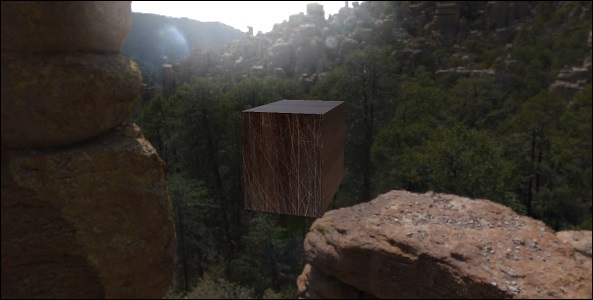
In questa demo abbiamo usato le immagini images/GravelPlaza_REF.hdr, images/reflectivity.png, images/albedo.png, images/lensdirt.jpg. Le immagini sono memorizzate in immagini / cartella localmente e vengono anche incollate di seguito per riferimento. Puoi scaricare qualsiasi immagine di tua scelta e utilizzarla nel link demo. Tieni presente che è difficile incollare qui i file .hdr poiché la dimensione è molto grande.
Images / reflivity.png

Images / albedo.png

Images / lensdirt.png
